កម្មវិធីអ៊ិនកូដស្ទូឌីយោ RGBlink TAO1mini

បញ្ជីវេចខ្ចប់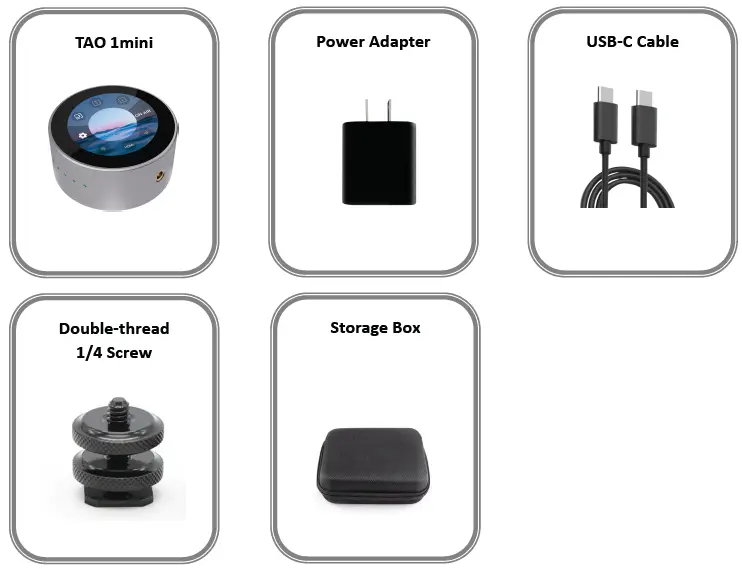
អំពីផលិតផលរបស់អ្នក។
ផលិតផលលើសview
TAO 1mini គាំទ្រ HDMI & UVC និង FULL NDI® gigabit Ethernet video stream codecs សម្រាប់ការអ៊ិនកូដ និងឌិកូដ។
TAO 1mini មានទំហំតូចនិងតូចដែលធ្វើឱ្យវាងាយស្រួលក្នុងការយកតាមខ្លួន។ រន្ធវីសកាមេរ៉ាស្តង់ដារត្រូវបានផ្តល់ជូនសម្រាប់ការភ្ជាប់កាមេរ៉ា។ ឧបករណ៍នេះមានអេក្រង់ប៉ះទំហំ 2.1 អ៊ីញសម្រាប់ការត្រួតពិនិត្យពេលវេលាជាក់ស្តែងនៃសញ្ញា និងប្រតិបត្តិការម៉ឺនុយ។ គាំទ្រការថតឌីស U គាំទ្រ PoE និងមុខងារផ្សេងទៀត។
លក្ខណៈសំខាន់ៗ
- តូច និងតូច ងាយស្រួលយកតាមខ្លួន
- បម្រើជាកម្មវិធីបំប្លែងវីដេអូ NDI ឬឧបករណ៍ឌិកូដ NDI
- គាំទ្រទ្រង់ទ្រាយច្រើន រួមទាំង RTMP/RTMPS/RTSP/SRT/FULL NDI/NDI | HX3/NDI | HX2/ NDI | HX
- ស្ទ្រីមទៅកាន់វេទិកាយ៉ាងហោចណាស់ 4 ក្នុងពេលតែមួយ
- ភាពយឺតយ៉ាវទាបនៃការបញ្ជូនពីចុងទៅចុង
- ការគ្រប់គ្រងការប៉ះដោយវិចារណញាណ គុណភាពរូបភាព និងពណ៌កាន់តែខ្ពស់។
- ថាមពលពីបណ្តាញ USB-C ឬ PoE
- ពីរ¼ក្នុងម៉ោន
រូបរាង
| ទេ | ធាតុ | ការពិពណ៌នា |
|
1 |
អេក្រង់ប៉ះ |
អេក្រង់ប៉ះ 2.1 អ៊ីញសម្រាប់ការត្រួតពិនិត្យពេលវេលាពិតប្រាកដនៃ
សញ្ញានិងប្រតិបត្តិការម៉ឺនុយ។ |
| 2 | ¼ នៅភ្នំ | សម្រាប់ការដំឡើង។ |
| 3 | Tally Lamp | សូចនាករការងារបង្ហាញស្ថានភាពឧបករណ៍។ |
ចំណុចប្រទាក់
| ទេ | ឧបករណ៍ភ្ជាប់ | ការពិពណ៌នា |
| 1 | USB-C | ភ្ជាប់ទៅការផ្គត់ផ្គង់ថាមពល គាំទ្រពិធីការ PD ។ |
|
2 |
HDMI-OUT |
ភ្ជាប់ទៅម៉ូនីទ័រខាងក្រៅសម្រាប់ការត្រួតពិនិត្យពេលវេលាជាក់ស្តែងនៃ
ធាតុចូល និងទិន្នផល។ |
|
3 |
USB-C |
សម្រាប់ការទទួលសញ្ញាវីដេអូពីទូរសព្ទរបស់អ្នក ឬអ្នកដទៃ។ ភ្ជាប់ទៅកាមេរ៉ា USB សម្រាប់ការចាប់យក UVC ។ គាំទ្រ 5V / 1A
ការផ្គត់ផ្គង់ថាមពលបញ្ច្រាស។ |
| 4 | រន្ធ HDMI-IN | សម្រាប់ការទទួលសញ្ញាវីដេអូ។ |
|
5 |
អូឌីយ៉ូ 3.5mm
រន្ធ |
សម្រាប់ការបញ្ចូលសំឡេងអាណាឡូក និងការត្រួតពិនិត្យលទ្ធផលអូឌីយ៉ូ។ |
| 6 | USB 3.0 | ភ្ជាប់ទៅថាសរឹងសម្រាប់ការថត និងទំហំផ្ទុករហូតដល់ 2T។ |
| 7 | LAN | ច្រកបណ្តាញ Gigabit ជាមួយ PoE ។ |
វិមាត្រ
ខាងក្រោមនេះគឺជាវិមាត្រនៃ TAO 1mini សម្រាប់ឯកសារយោងរបស់អ្នក៖
91mm (អង្កត់ផ្ចិត) × 40.8mm (កម្ពស់) ។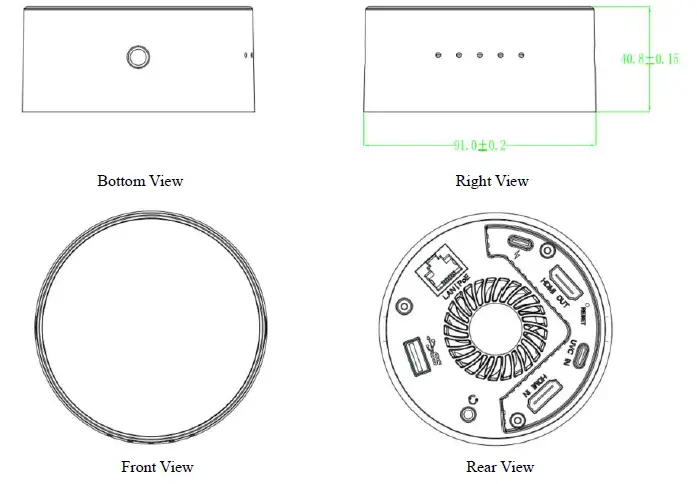
ការតំឡើងនិងការភ្ជាប់ឧបករណ៍
ភ្ជាប់សញ្ញាវីដេអូ
ភ្ជាប់ប្រភពសញ្ញា HDMI/UVC ទៅច្រកបញ្ចូល HDMI/UVC របស់ឧបករណ៍
ឧបករណ៍តាមរយៈខ្សែ។ ហើយភ្ជាប់ច្រកលទ្ធផល HDMI ទៅឧបករណ៍បង្ហាញតាមរយៈខ្សែ HDMI ។
ភ្ជាប់ការផ្គត់ផ្គង់ថាមពល
ភ្ជាប់ TAO 1mini របស់អ្នកជាមួយនឹងខ្សែភ្ជាប់ USB-C ដែលមានកញ្ចប់ និងអាដាប់ទ័រថាមពលស្តង់ដារ។
TAO 1mini ក៏គាំទ្រថាមពលពីបណ្តាញ PoE ផងដែរ។
ភ្ជាប់ប្រភពបញ្ចូលថាមពល និងវីដេអូឱ្យបានត្រឹមត្រូវ ថាមពលនៅលើឧបករណ៍ ហើយអេក្រង់ 2.1 អ៊ីងនឹងបង្ហាញនិមិត្តសញ្ញា TAO 1mini ហើយបន្ទាប់មកចូលទៅក្នុងម៉ឺនុយមេ។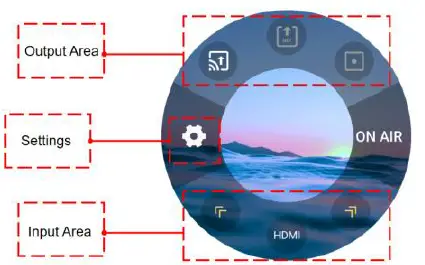
សេចក្តីជូនដំណឹង៖
- អ្នកប្រើប្រាស់អាចជ្រើសរើសមុខងារតាមរយៈការប៉ះ និងកំណត់ប៉ារ៉ាម៉ែត្រតាមរយៈការចុចឱ្យយូរ។
- នៅក្នុងការកំណត់ អ្នកប្រើប្រាស់អាចជ្រើសរើសមុខងារផ្សេងៗបានតាមរយៈការចុចលើរូបតំណាងព្រួញ។
- របៀបអ៊ិនកូដ NDI និងរបៀបឌិកូដមិនអាចដំណើរការក្នុងពេលដំណាលគ្នាបានទេ។
ភ្ជាប់បណ្តាញ
ភ្ជាប់ចុងម្ខាងនៃខ្សែបណ្តាញទៅច្រក LAN នៃ TAO 1mini ។ ចុងម្ខាងទៀតនៃខ្សែបណ្តាញត្រូវបានភ្ជាប់ទៅកុងតាក់។ អ្នកក៏អាចភ្ជាប់ដោយផ្ទាល់ទៅច្រកបណ្តាញនៃកុំព្យូទ័ររបស់អ្នក។
ការកំណត់រចនាសម្ព័ន្ធបណ្តាញ
TAO 1mini និងការកំណត់រចនាសម្ព័ន្ធកុំព្យូទ័ររបស់អ្នកត្រូវតែស្ថិតនៅក្នុងបណ្តាញមូលដ្ឋានតែមួយ។ មានវិធីពីរយ៉ាងដើម្បីកំណត់រចនាសម្ព័ន្ធបណ្តាញ។ អ្នកអាចបើក DHCP សម្រាប់ការចាប់យកអាសយដ្ឋាន IP របាំងសុទ្ធ និងច្រកចេញដោយស្វ័យប្រវត្តិ ឬកំណត់រចនាសម្ព័ន្ធអាសយដ្ឋាន IP របាំងសុទ្ធ និងច្រកទ្វារដោយដៃដោយបិទ DHCP ។ ប្រតិបត្តិការលម្អិតមានដូចខាងក្រោម។
វិធីទីមួយគឺប្រើ DHCP ដើម្បីទទួលបាន IP ដោយស្វ័យប្រវត្តិ។
ដំបូងអ្នកប្រើគួរប្រាកដថាកុងតាក់មានសិទ្ធិចូលប្រើបណ្ដាញ។ បន្ទាប់មកភ្ជាប់ TAO 1mini និងកុំព្យូទ័រទៅកុងតាក់ដូចគ្នា និងក្នុងបណ្តាញមូលដ្ឋានដូចគ្នា។ ជាចុងក្រោយ បើក DHCP នៃ TAO 1mini មិនចាំបាច់មានការកំណត់រចនាសម្ព័ន្ធសម្រាប់កុំព្យូទ័ររបស់អ្នកទេ។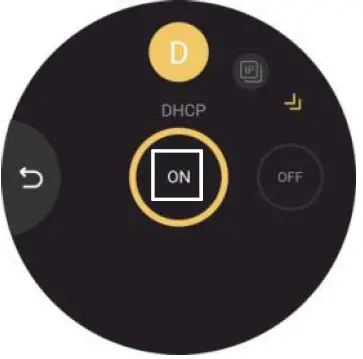
វិធីទីពីរគឺការកំណត់ដោយដៃ។
ជំហានទី 1៖ ចុចរូបតំណាងបណ្តាញនៅក្នុងការកំណត់សម្រាប់ការកំណត់រចនាសម្ព័ន្ធបណ្តាញ TAO 1mini ។ បិទ DHCP និងកំណត់រចនាសម្ព័ន្ធអាសយដ្ឋាន IP របាំងសុទ្ធ និងច្រកចេញដោយដៃ។ អាសយដ្ឋាន IP លំនាំដើមគឺ 192.168.5.100 ។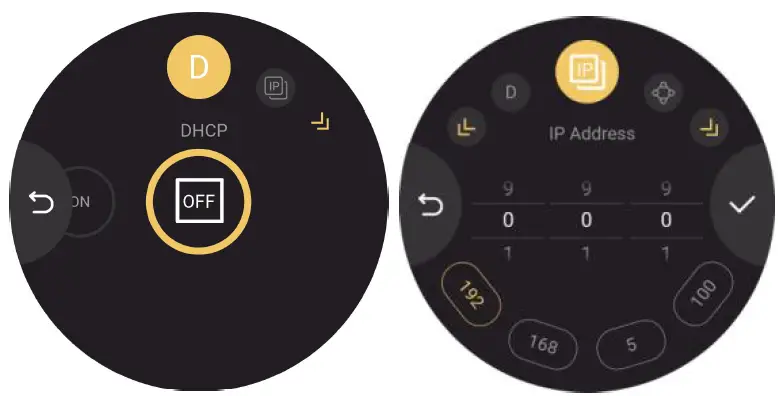
ជំហានទី 2៖ បិទបណ្តាញកុំព្យូទ័រ បន្ទាប់មកកំណត់រចនាសម្ព័ន្ធ TAO 1mini និងកុំព្យូទ័រទៅបណ្តាញមូលដ្ឋានដូចគ្នា។ សូមកំណត់អាសយដ្ឋាន IP នៃច្រកបណ្តាញកុំព្យូទ័រទៅ 192.168.5.*។
ជំហានទី 3៖ សូមចុចប៊ូតុងនៅលើកុំព្យូទ័រដូចខាងក្រោម៖ "បណ្តាញ និងការកំណត់អ៊ីនធឺណិត" > "បណ្តាញ និងមជ្ឈមណ្ឌលចែករំលែក" > "អ៊ីសឺរណិត" > "ពិធីការអ៊ីនធឺណិតកំណែទី 4" > "ប្រើអាសយដ្ឋាន IP ខាងក្រោម" បន្ទាប់មកបញ្ចូលអាសយដ្ឋាន IP ដោយដៃជាមួយ 192.168.5.* ។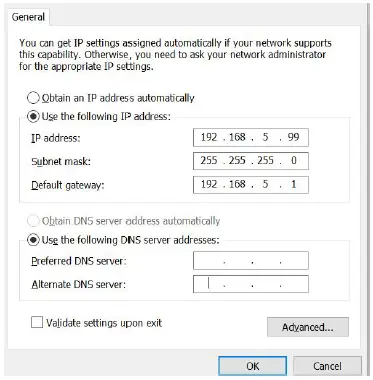
ប្រើផលិតផលរបស់អ្នក។
បន្ទាប់ពីបញ្ចប់ជំហានខាងលើក្នុងការដំឡើង និងភ្ជាប់ឧបករណ៍ អ្នកអាចប្រើ TAO 1mini សម្រាប់ប្រតិបត្តិការដូចខាងក្រោម។
ការអ៊ិនកូដ NDI
អ្នកប្រើប្រាស់អាចយោងទៅលើដ្យាក្រាមខាងក្រោមសម្រាប់កម្មវិធីនៃការអ៊ិនកូដ NDI ។
ការជ្រើសរើសសញ្ញាបញ្ចូល
ប៉ះព្រួញពណ៌លឿងដើម្បីជ្រើសរើស/ប្តូរ HDMI/UVC ជាសញ្ញាបញ្ចូលតាមប្រភពសញ្ញាបញ្ចូលពិតប្រាកដ ហើយត្រូវប្រាកដថារូបភាពបញ្ចូលអាចត្រូវបានបង្ហាញដោយជោគជ័យនៅលើអេក្រង់របស់ TAO 1mini។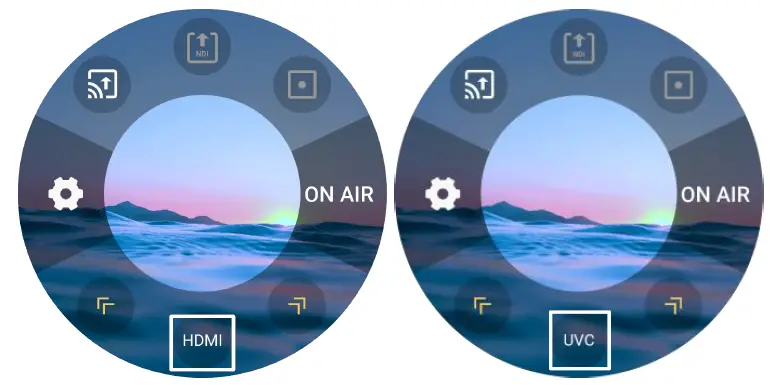
កំណត់រចនាសម្ព័ន្ធប៉ារ៉ាម៉ែត្រអ៊ិនកូដ NDI
ប៉ះរូបតំណាងការអ៊ិនកូដ NDI នៅក្នុងតំបន់លទ្ធផល ដើម្បីបើកការអ៊ិនកូដ NDI ហើយចុចឱ្យយូរលើរូបតំណាងដើម្បីជ្រើសរើសទម្រង់ការអ៊ិនកូដ (NDI|HX តាមលំនាំដើម) កំណត់គុណភាពបង្ហាញ អត្រាប៊ីត និងពិនិត្យឈ្មោះឆានែល។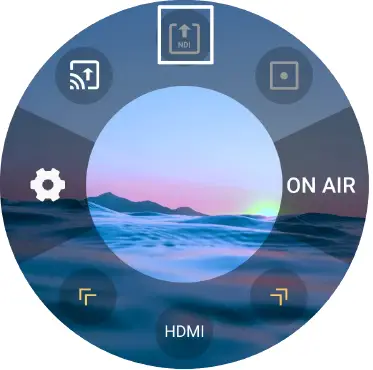
ទាញយកឧបករណ៍ NDI
អ្នកអាចទាញយក និងដំឡើងឧបករណ៍ NDI ពី NewTek webគេហទំព័រសម្រាប់ប្រតិបត្តិការបន្ថែមទៀត។
(https://www.newtek.com/ndi/tools/#)
បើកកម្មវិធី NewTek Studio Monitor ហើយបន្ទាប់មកចុចលើរូបតំណាងនៅជ្រុងខាងលើខាងឆ្វេង ដើម្បីបង្ហាញបញ្ជីឈ្មោះឧបករណ៍ដែលត្រូវបានរកឃើញ។ ជ្រើសរើសឧបករណ៍ដែលអ្នកចង់ភ្ជាប់ ហើយបន្ទាប់មកអ្នកអាចទាញការផ្សាយវីដេអូបច្ចុប្បន្នរបស់ TAO 1mini។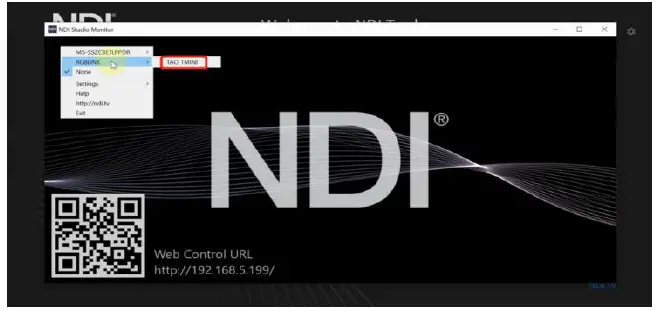
បន្ទាប់ពីការទាញយកស្ទ្រីមវីដេអូដោយជោគជ័យ អ្នកអាចចុចលើផ្ទៃទទេនៃចំណុចប្រទាក់ឧបករណ៍ដើម្បីពិនិត្យមើលដំណោះស្រាយ NDI ។
ការឌិកូដ NDI
អ្នកប្រើប្រាស់អាចយោងទៅលើដ្យាក្រាមខាងក្រោមសម្រាប់កម្មវិធីនៃការឌិកូដ NDI ។
អ្នកអាចកំណត់រចនាសម្ព័ន្ធបណ្តាញនៃឧបករណ៍ផ្សេងទៀត (គាំទ្រមុខងារឌិកូដ NDI) និង TAO 1mini ទៅបណ្តាញមូលដ្ឋានដូចគ្នា។ បន្ទាប់មកចុច Search ដើម្បីស្វែងរកប្រភព NDI នៅក្នុង LAN ដូចគ្នា។
ប៉ះព្រួញពណ៌លឿង ដើម្បីជ្រើសរើសរូបតំណាងការឌិកូដ NDI ។ ចុចរូបតំណាងឱ្យយូរដើម្បីបញ្ចូលចំណុចប្រទាក់ខាងក្រោម។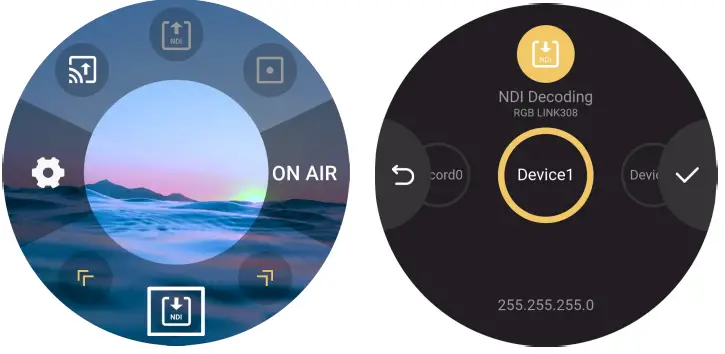
ស្វែងរកប្រភព NDI ដែលត្រូវឌិកូដដោយអូសអេក្រង់ រួចចុច![]() ដើម្បីឌិកូដ និងបញ្ចេញ។
ដើម្បីឌិកូដ និងបញ្ចេញ។
ចំណាំ៖ របៀបអ៊ិនកូដ NDI និងរបៀបឌិកូដមិនអាចដំណើរការក្នុងពេលដំណាលគ្នាបានទេ។
RTMP ជំរុញ
ចុចរូបតំណាង RTMP Push ឱ្យយូរនៅក្នុងតំបន់ទិន្នផល ហើយអ្នកអាចពិនិត្យមើលអាសយដ្ឋានស្ទ្រីម RTSP/RTMP/SRT ដោយចុច ![]() . បន្ទាប់មក ចំណុចប្រទាក់នឹងបង្ហាញអាសយដ្ឋានស្ទ្រីម RTSP/RTMP/SRT របស់ TAO 1mini ដែលបង្ហាញដូចខាងក្រោម។
. បន្ទាប់មក ចំណុចប្រទាក់នឹងបង្ហាញអាសយដ្ឋានស្ទ្រីម RTSP/RTMP/SRT របស់ TAO 1mini ដែលបង្ហាញដូចខាងក្រោម។
ចុច ON AIR ហើយ TAO 1mini នឹងចាប់ផ្តើមចាក់ផ្សាយ។

វិធីសាស្រ្តដំបូងគឺដំណើរការ RTMP Push តាមរយៈថាស USB ។
ជំហានទី 1៖ ត្រូវប្រាកដថាឧបករណ៍ត្រូវបានភ្ជាប់ ហើយបណ្តាញត្រូវបានតំឡើង។
ជំហានទី 2៖ បើក YouTube Studio នៅលើកុំព្យូទ័ររបស់អ្នក ដើម្បីចម្លងស្ទ្រីម URL និង Stream Key ។
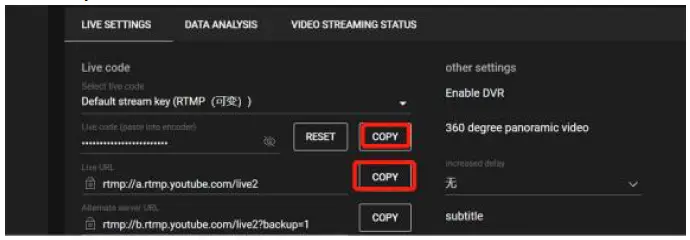
វិធីសាស្រ្តទីពីរគឺដំណើរការ RTMP Push តាមរយៈ TAO APP ។
ជំហានទី 1៖ ចម្លងអាសយដ្ឋានស្ទ្រីម និងគន្លឹះស្ទ្រីមទៅអាសយដ្ឋានខាងក្រោម
(https://live.tao1.info/stream_code/index.html) ដើម្បីបង្កើតកូដ QR ។
លេខកូដ QR ដែលបានបង្កើតនឹងត្រូវបានបង្ហាញនៅខាងស្តាំ។
ជំហានទី 2៖ ប្រើទូរស័ព្ទដៃរបស់អ្នកដើម្បីស្កេនកូដ QR ខាងក្រោមដើម្បីទាញយក TAO APP ។
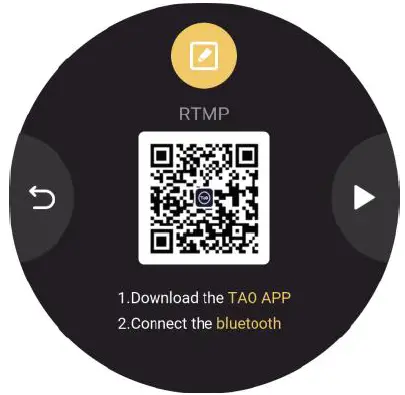
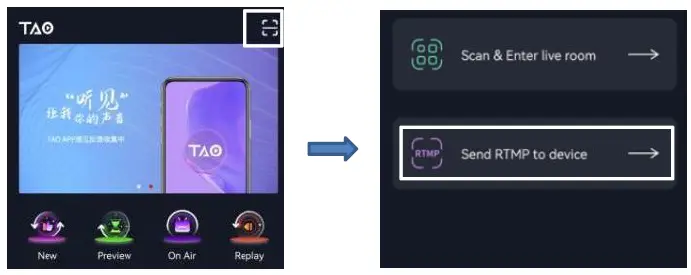
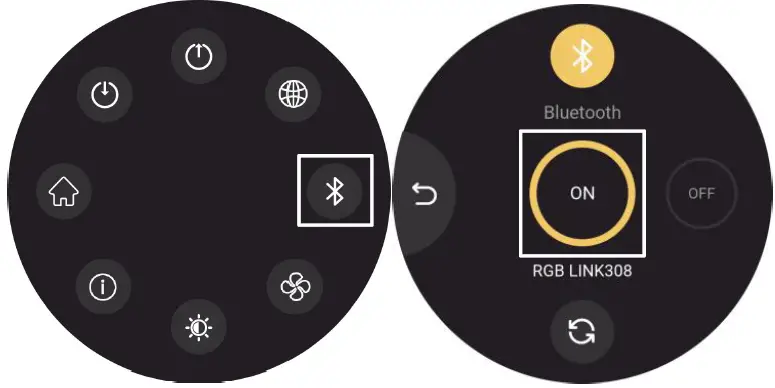
- សូមប្រាកដថាចម្ងាយរវាង TAO 1mini និងទូរសព្ទដៃស្ថិតក្នុងរង្វង់ 2m។
- ផ្គូផ្គង TAO 1mini ជាមួយ TAO APP ក្នុងរយៈពេល 300 វិនាទី។
ជំហានទី 5៖ បើកប៊្លូធូសនៃ TAO APP ។ បន្ទាប់មក TAO 1mini នឹងត្រូវបានទទួលស្គាល់ បង្ហាញដូចខាងក្រោម។ ចុចភ្ជាប់ដើម្បីផ្គូផ្គង TAO 1mini ជាមួយ TAO APP ។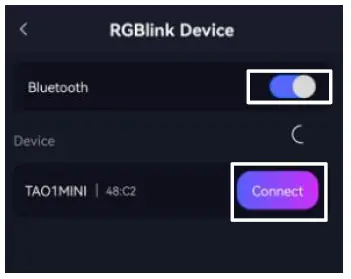
ជំហានទី 6៖ បន្ទាប់ពីការផ្គូផ្គងដោយជោគជ័យ អ្នកប្រើគួរតែចុចឈ្មោះឧបករណ៍ ហើយបន្ទាប់មកស្កេនកូដ QR ដែលបានបង្កើតក្នុងជំហានទី 1។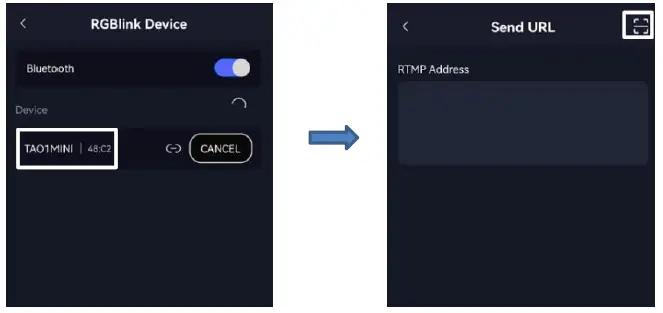
ជំហានទី 7៖ អាសយដ្ឋាន RTMP នឹងត្រូវបានបង្ហាញក្នុងប្រអប់ បន្ទាប់មកចុច ផ្ញើ RTMP ។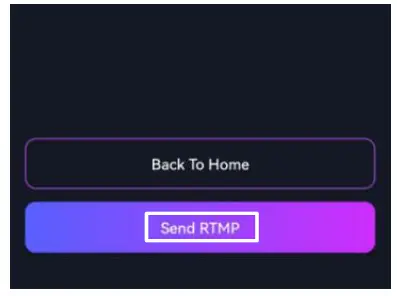
ជំហានទី 8៖ បន្ទាប់មក TAO 1mini នឹងលេចឡើងសារដែលបង្ហាញដូចខាងក្រោម។ ចុច បាទ/ចាស ដើម្បីទទួលបានអាសយដ្ឋានស្ទ្រីម RTMP ។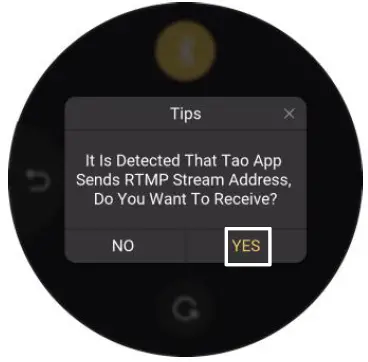
បន្ទាប់មកជ្រើសរើសវេទិកាដែលអ្នកត្រូវការ។ វេទិកាដែលបានរក្សាទុកត្រូវបានបង្ហាញនៅផ្នែកខាងលើនៃចំណុចប្រទាក់ ហើយវេទិកាដែលបានបន្ថែមថ្មីត្រូវបានបង្ហាញនៅខាងក្រោម។ រង្វង់ពណ៌បៃតងបង្ហាញថាវេទិកាត្រូវបានជ្រើសរើស។ ចុចរូបតំណាងឱ្យយូរដើម្បីពិនិត្យមើលអាសយដ្ឋានស្ទ្រីម ហើយចុចកែសម្រួលនៅកណ្តាលសម្រាប់ការលុបវេទិកា។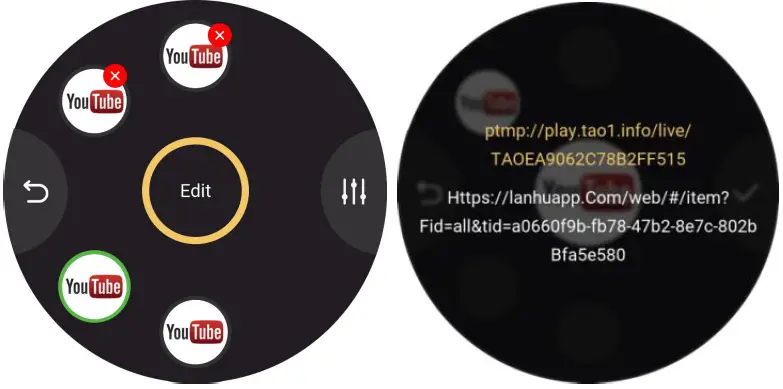
អ្នកប្រើប្រាស់ក៏អាចកំណត់ Resolution, Bitrate និង Display Mode ដោយចុច![]() បានបង្ហាញដូចខាងក្រោម។
បានបង្ហាញដូចខាងក្រោម។
ជាចុងក្រោយ សូមចុច [ON AIR] នៅក្នុងចំណុចប្រទាក់ចម្បងដើម្បីចាក់ផ្សាយ (គាំទ្រដល់វេទិកាផ្សាយផ្ទាល់រហូតដល់ 4 ក្នុងពេលតែមួយ)។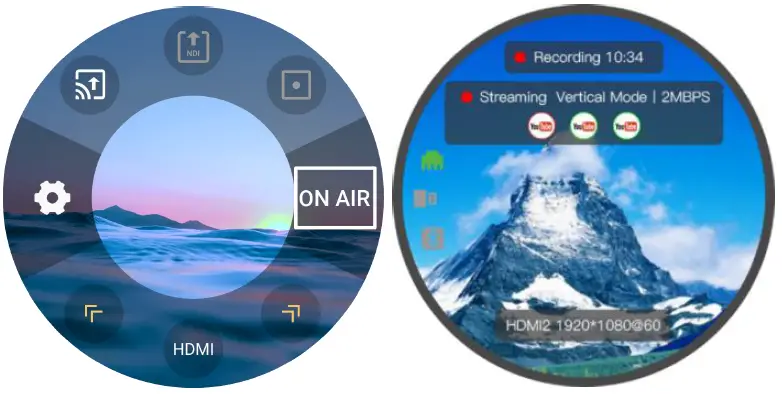
ចុចលើផ្ទៃទទេនៃទំព័រដើម។ ផ្ទៃខាងឆ្វេងនៃចំណុចប្រទាក់គឺជាផ្ទៃបង្ហាញស្ថានភាពដែលបង្ហាញស្ថានភាពរបស់ TAO 1mini ។
អ្នកប្រើប្រាស់អាចធ្វើប្រតិបត្តិការដូចខាងក្រោមៈ
- អ្នកប្រើប្រាស់អាចលាក់ជម្រើសនៃការកំណត់ដោយចុចលើអេក្រង់ទទេ។ ហើយចំណុចប្រទាក់នឹងបង្ហាញព័ត៌មានលទ្ធផលនៅផ្នែកខាងលើ និងព័ត៌មានបញ្ចូលនៅខាងក្រោម។ ដូចដែលបានបង្ហាញក្នុងរូបភាពខាងលើ ព័ត៌មានដូចជារយៈពេលថត វេទិកាស្ទ្រីម និងគុណភាពបង្ហាញលទ្ធផលត្រូវបានបង្ហាញ។
- នៅលើមូលដ្ឋាននៃប្រតិបត្តិការទី 1 អ្នកប្រើប្រាស់អាចចុចអេក្រង់ម្តងទៀតដើម្បីលាក់ព័ត៌មានទាំងអស់ ហើយមានតែរូបភាពស្ទ្រីមប៉ុណ្ណោះដែលនឹងបង្ហាញនៅលើអេក្រង់។
- នៅលើមូលដ្ឋាននៃប្រតិបត្តិការ 2 អ្នកប្រើប្រាស់អាចចុចអេក្រង់ម្តងទៀតដើម្បីស្ដារចំណុចប្រទាក់ការកំណត់។

RTMP ទាញ
ប៉ះព្រួញពណ៌លឿងដើម្បីជ្រើសរើសរូបតំណាង RTMP Pull ។ ចុចរូបតំណាងឱ្យយូរដើម្បីបញ្ចូលចំណុចប្រទាក់ខាងក្រោម។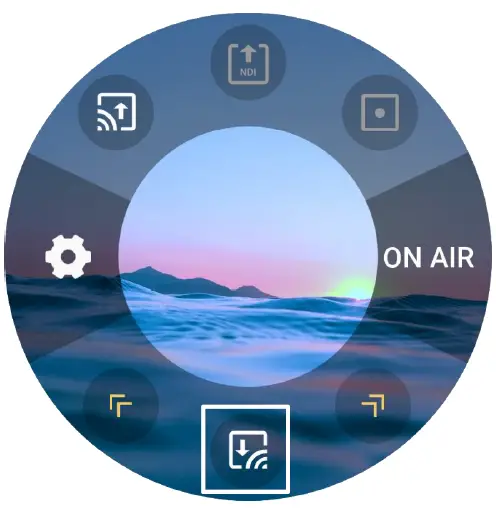
ចុចរូបតំណាងសម្រាប់ការដំឡើង TAO APP ។ បើកប៊្លូធូសនៅក្នុងការកំណត់ដើម្បីផ្គូផ្គង TAO 1mini ជាមួយទូរស័ព្ទដៃរបស់អ្នក ដើម្បីនាំចូលអាសយដ្ឋានស្ទ្រីម RTMP តាមរយៈ TAO APP ។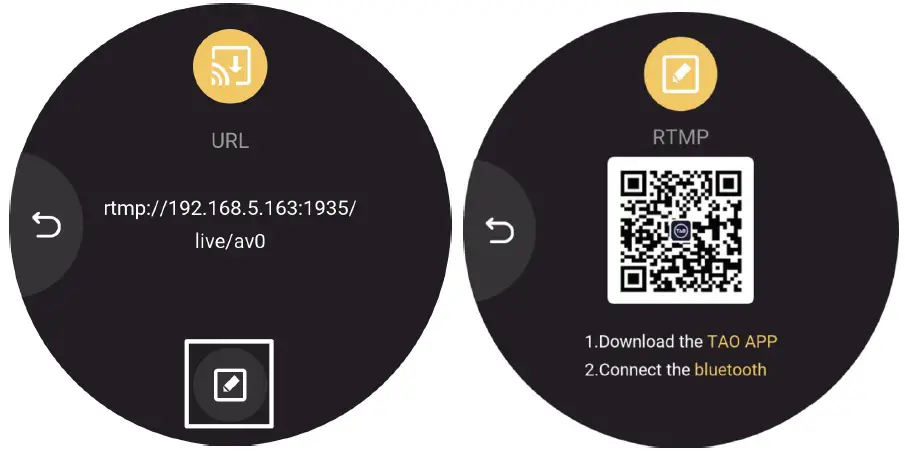
កត់ត្រា
ដោតឌីស U ទៅរន្ធ USB 1mini TAO ហើយ TAO 1mini អាចដំណើរការជាឧបករណ៍ថតសំឡេង។
ការផ្ទុករបស់ U disk គឺរហូតដល់ 2T ។
អ្នកប្រើប្រាស់អាចកំណត់គុណភាពបង្ហាញ អត្រាប៊ីត និងពិនិត្យមើលព័ត៌មានថាសនៅក្នុងការកំណត់។
ចំណាំ៖ កំឡុងពេលធ្វើសមកាលកម្មវីដេអូ កុំដក USB flash drive ចេញ។
ព័ត៌មានទំនាក់ទំនង
ការធានា៖
រាល់ផលិតផលទាំងអស់ត្រូវបានរចនា និងធ្វើតេស្តតាមស្តង់ដារគុណភាពខ្ពស់បំផុត និងគាំទ្រដោយគ្រឿងបន្លាស់ 1 ឆ្នាំ និងការធានាលើកម្លាំងពលកម្ម។ ការធានាមានប្រសិទ្ធភាពនៅពេលប្រគល់ជូនអតិថិជន ហើយមិនអាចផ្ទេរបានទេ។ ការធានា RGBlink មានសុពលភាពសម្រាប់តែការទិញ/ម្ចាស់ដើមប៉ុណ្ណោះ។ ការជួសជុលដែលទាក់ទងនឹងការធានារួមមានផ្នែក និងកម្លាំងពលកម្ម ប៉ុន្តែមិនរាប់បញ្ចូលកំហុសដែលបណ្តាលមកពីការធ្វេសប្រហែសរបស់អ្នកប្រើប្រាស់ ការកែប្រែពិសេស កូដកម្មពន្លឺ ការរំលោភបំពាន (ទម្លាក់/កំទេច) និង/ឬការខូចខាតមិនធម្មតាផ្សេងទៀត។
អតិថិជនត្រូវបង់ថ្លៃដឹកជញ្ជូន នៅពេលដែលអង្គភាពត្រូវបានប្រគល់ជូនវិញដើម្បីជួសជុល។
ទីស្នាក់ការកណ្តាល៖ បន្ទប់ 601A, លេខ 37-3 សហគមន៍ Banshang, អាគារ 3, Xinke Plaza, Torch Hi-Tech Industrial Development Zone, Xiamen, China
- ទូរស័ព្ទ៖ +86-592-5771197
- ទូរសារ៖ +86-592-5788216
- ខ្សែទូរស័ព្ទទាន់ហេតុការណ៍អតិថិជន៖ ៨៦៦-៤៤៧-២១៩៤
- Web:
- អ៊ីមែល៖ support@rgblink.com
ឯកសារ/ធនធាន
 |
កម្មវិធីអ៊ិនកូដស្ទូឌីយោ RGBlink TAO1mini [pdf] ការណែនាំអ្នកប្រើប្រាស់ TAO1mini, TAO1mini Studio Encoder, Studio Encoder, Encoder |




